CorelDRAW如何制作邮票
1、创建文档如图所示

2、矩形工具绘制矩形,修改填充色为灰色
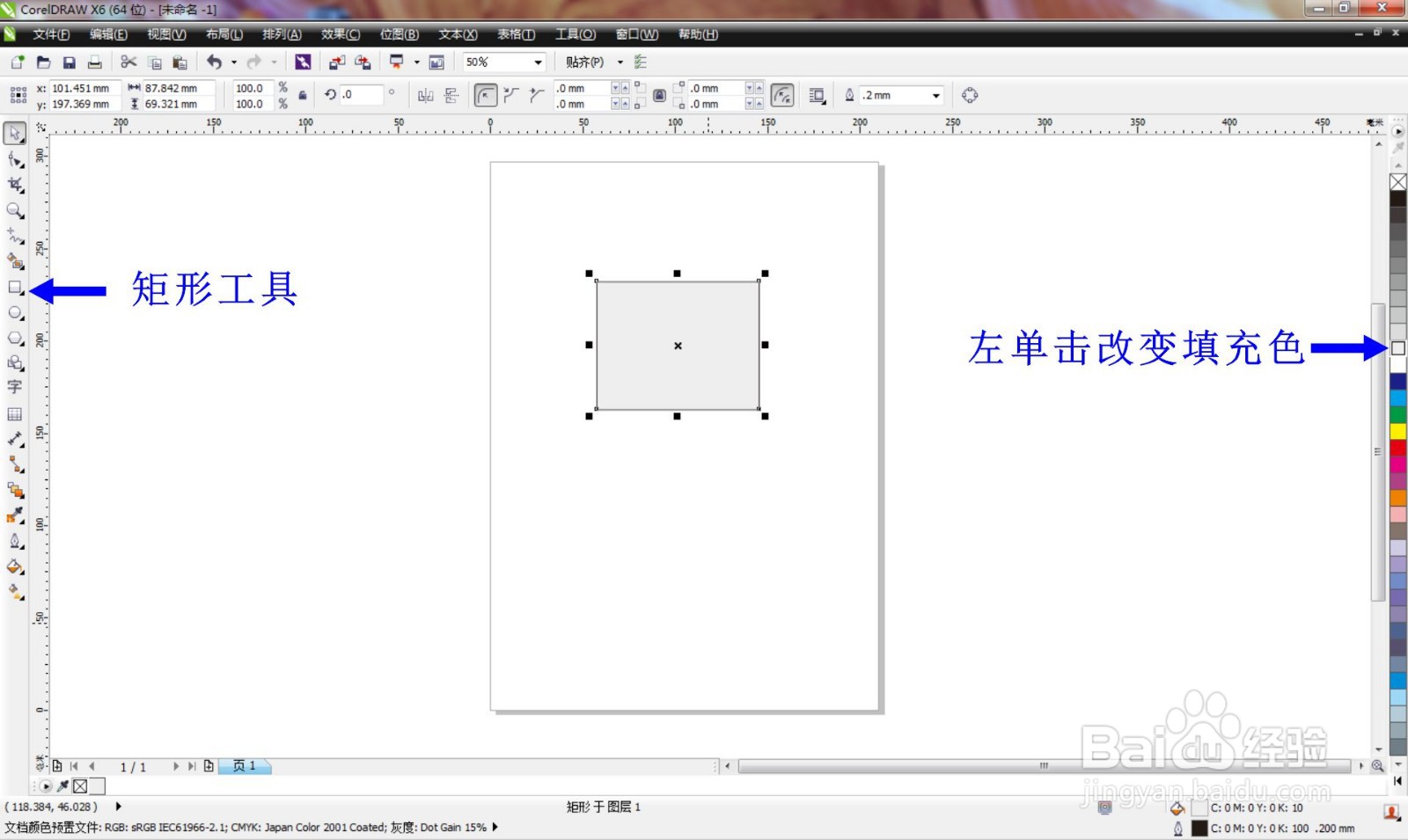
3、椭圆形工具画椭圆形,按Alt+Z打开贴齐对象,使用选择工具将圆形中心点移动并对齐到矩形转角的节点位置
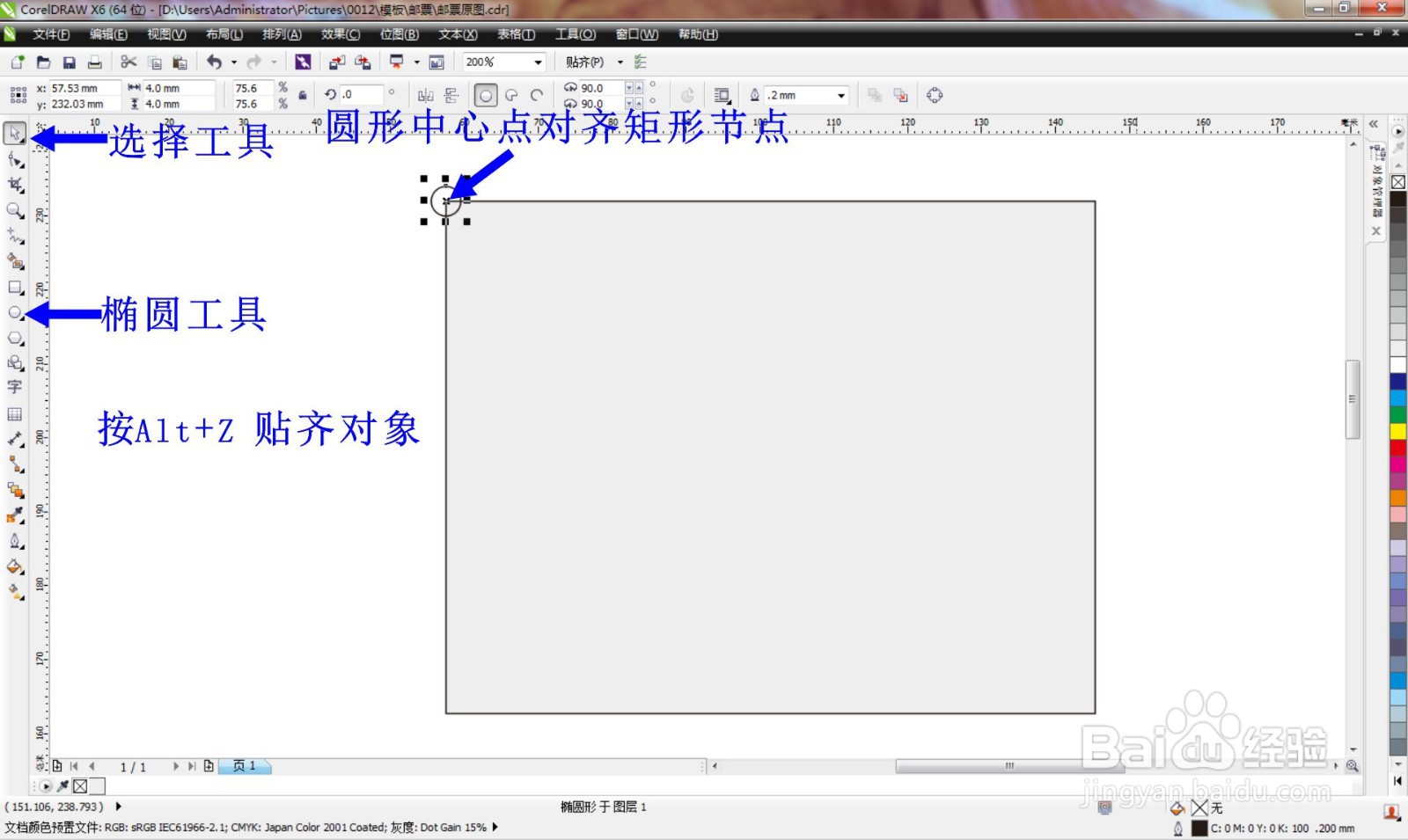
4、按数字键盘“+”,复制椭圆形,并对齐矩形的其他节点

5、使用调和工具在上方两个圆形上拖动,修改调和数量15

6、将调和工具在左边两个圆形上拖动,修改调和数量12
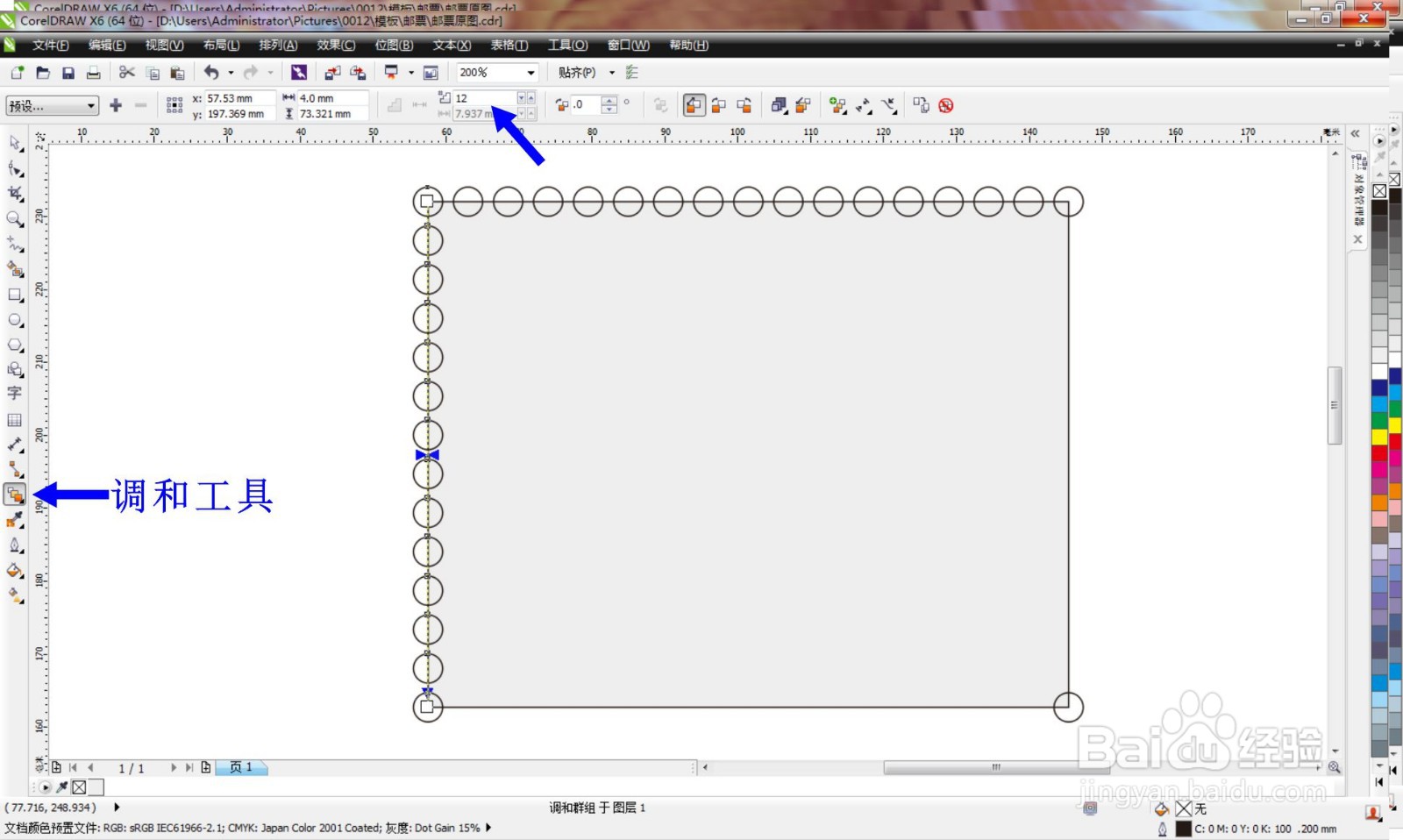
7、将其他的圆形都做出调和效果,横向的圆形调和数量为15,纵向的圆形调和数量为12

8、选择工具选择所有的圆形和矩形,点击选项栏的“简化”按钮

9、使用简化后,矩形和圆形交叉区域被切除,选择圆形并按Del键删除
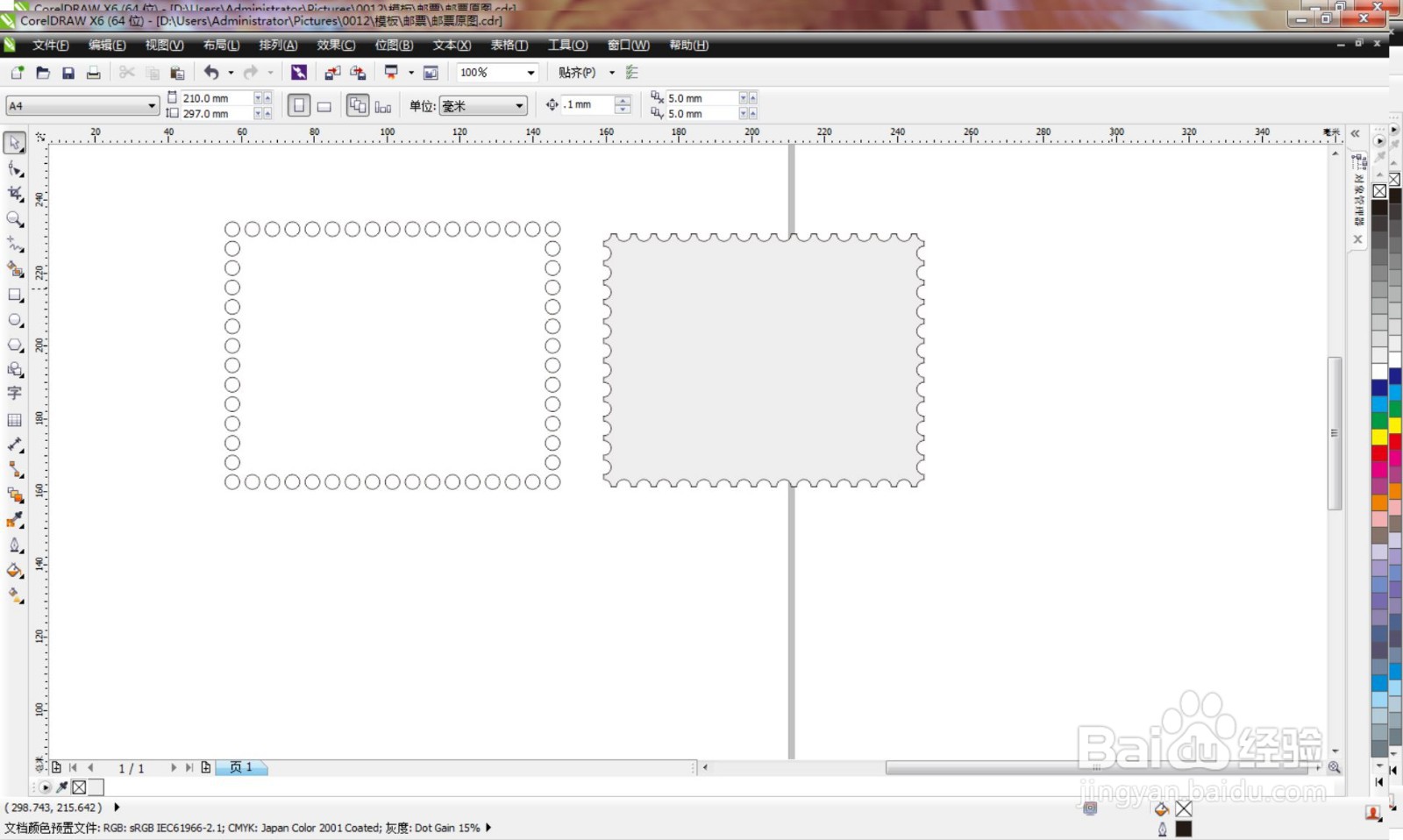
10、给锯齿矩形添加阴影,调整阴影的羽化值、方向
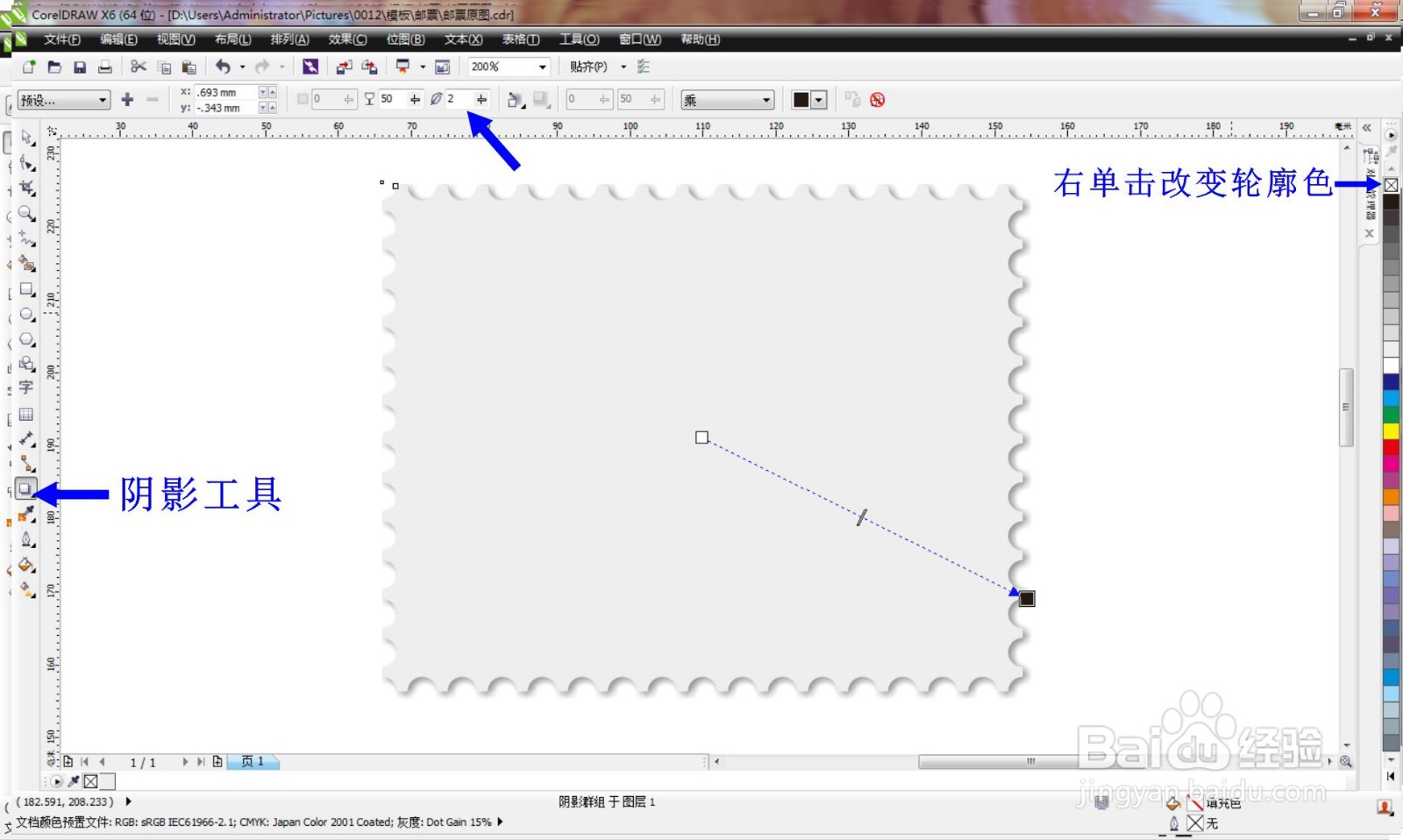
11、在邮票锯齿的图形上添加文字和图像,邮票就完成了

